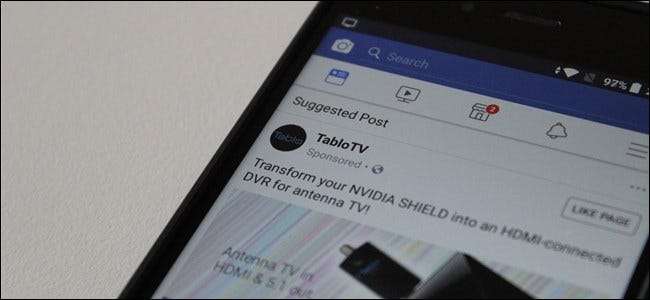
Vous avez passé du temps à rechercher un produit sur votre téléphone, puis vous ouvrez votre ordinateur portable et vous trouvez des publicités pour ce produit placardées partout. Cela est arrivé à tout le monde. C'est ce qu'on appelle la publicité ciblée, et vous pouvez prendre des mesures pour réduire ses effets sur vous.
Qu'est-ce que la publicité ciblée?
Vous pouvez probablement supposer autant par son nom, mais Publicité ciblée est un moyen pour les annonceurs de cibler des consommateurs potentiels en fonction d'un certain nombre de facteurs. Ceux-ci incluent la race, le sexe, l'âge, le niveau d'éducation, le niveau de revenu, l'emploi, la situation économique, la personnalité, les attitudes, les opinions, le mode de vie et d'autres intérêts. Ouais, ça devient assez détaillé.
Mais attendez, ça devient encore plus profond. Il existe différents types de publicité ciblée: moteur de recherche, social, mobile, contenu, temps, technique, sociodémographique, géographique / géographique, comportementale et reciblage.
Désormais, bon nombre de ces différents types d'annonces ciblées fonctionnent en tandem pour former une vue d'ensemble. En fin de compte, vous voyez que les entreprises vous «surveillent» et diffusent des annonces pertinentes par rapport à ce que vous avez fait en ligne. Je reçois souvent cette question, en fait: comment savent-ils?! Certains utilisateurs sont effrayés par le concept, et à juste titre. Il est vraiment inquiétant de penser que quelqu'un surveille chacun de vos mouvements sur le Web, et encore plus lorsque vous le considérez comme «quelqu'un».
Mais ce n’est pas vraiment ce qui se passe ici: personne n’est assis là à regarder chacun de vos mouvements. Ces données sont collectées de manière anonyme, par une machine, et ne sont pas liées à votre identité - du moins, pas spécifiquement. Au lieu de cela, il s’agit simplement d’une collection de données sur «certains utilisateurs d’iPad» qui aiment ces choses, font leurs achats dans ces magasins, fréquentent ces sites Web, etc. Ils ne savent tout simplement pas que «un utilisateur d'iPad» est John Smith au 1234 Main Street.
Cela dit, il y a un côté plus confus à cela. Bien que ces données soient anonymes, il y en a tellement que si une entité néfaste y a accès, elle pourrait potentiellement relier les points pour savoir qui vous êtes - mais cela exigerait qu'elle veuille savoir qui vous êtes, et à moins que vous ne soyez re une personnalité publique, cela semble peu probable.
Heureusement, il existe des mesures que vous pouvez prendre pour réduire l'impact que cela a sur vous si vous êtes ébranlé par ce type de suivi,
Comment prendre le contrôle du contenu publicitaire ciblé
Si vous faites partie des millions de personnes dérangées par cette pratique, vous pouvez prendre des mesures pour mieux la contrôler. Vous ne pouvez malheureusement pas l'arrêter complètement, mais vous pouvez en faire plus pour supprimer certaines de vos données de la pratique.
L'approche globale: désinscription avec WebChoices
Comme pour la plupart des choses de cette nature, il existe un consortium appelé le Alliance de la publicité numérique qui vise à aider à contrôler le contenu publicitaire sur le Web, en particulier en ce qui concerne la façon dont cela vous affecte en tant qu'utilisateur et personne.
La DAA a mis en place des principes réglementaires et, bien que les entreprises doivent choisir de participer, ceux qui permettent également aux utilisateurs de se retirer. Très peu de gens savent comment faire cela, mais heureusement, le DAA facilite les choses en proposant un outil appelé WebChoices qui effectue une analyse rapide de votre ordinateur ou de vos appareils mobiles pour détecter les pratiques de ciblage de 134 entreprises différentes pour voir si elles affectent vos machines.
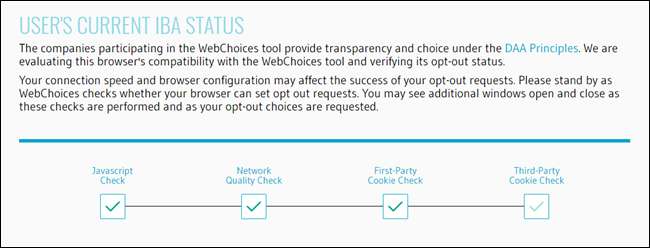
Pour le vérifier, rendez-vous sur le portail YourAdChoices WebChoices et laissez-le faire son truc. L’analyse s’exécutera relativement rapidement et, une fois terminée, une fenêtre contextuelle apparaîtra avec quelques détails.
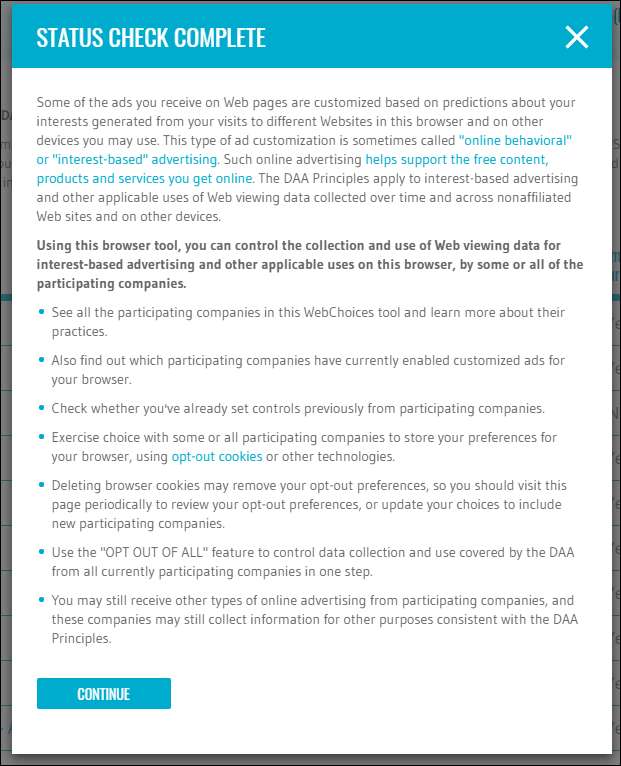
Cliquez sur Continuer pour voir la liste actuelle, qui est assez longue. Faites défiler la liste et vous verrez ici de très grands noms, comme Google, Facebook et Twitter… pour n'en nommer que quelques-uns.

Vous pouvez désactiver ces publicités en cochant la case Désactiver sur le côté droit, ou simplement cliquer sur le lien «Tout sélectionner» en haut pour basculer toutes les options.
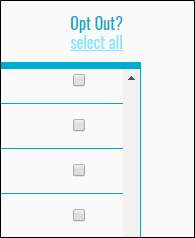
Lorsque vous avez terminé, cliquez simplement sur le bouton Soumettre vos choix en bas. Pour plus d'informations, vous pouvez également cliquer sur le bouton Comprendre vos choix pour voir ce que tout cela signifie.

Cela dit, il y a quelque chose que vous devez comprendre ici: cela ne vous désactive pas des publicités. Vous verrez toujours des annonces. Elles ne seront tout simplement pas personnalisé annonces basées sur votre activité.
De même, tout ce que vous désactivez ici ne s'applique qu'au navigateur que vous utilisez actuellement. Donc, si vous avez un ordinateur de bureau, un ordinateur portable et une tablette, vous devrez suivre ce processus sur tous. AdChoices est également proposé sous forme d'application - intelligemment appelé AppChoices - pour les deux Android et iOS . Utilisez ceci sur les appareils mobiles.
Désactivation sur une base par réseau
La désactivation des publicités personnalisées à l'aide de l'outil AdChoices n'est qu'une étape. Vous pouvez également désactiver ces types d'annonces (au moins en prendre le contrôle) sur une base par réseau dans de nombreux cas. Voici quelques-uns des plus importants.
Comment contrôler les publicités Facebook
Facebook peut être considéré comme le «pire» du groupe pour les publicités - principalement parce que c'est celui qui effraie le plus les gens, je suppose.
La bonne nouvelle est que vous pouvez contrôler assez facilement les publicités que vous voyez sur Facebook. Pour accéder à ces informations, ouvrez Facebook, dirigez-vous vers Paramètres, puis choisissez Annonces.
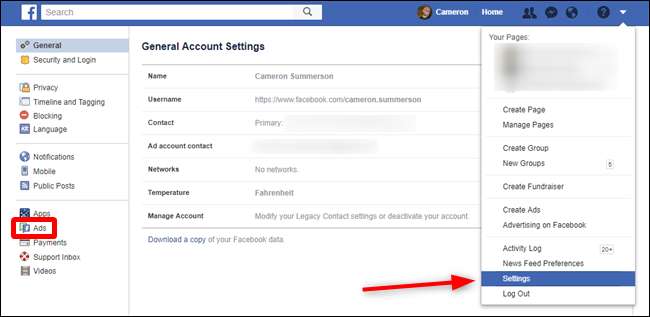
Sur mobile, c'est sous Menu> Paramètres> Paramètres du compte> Annonces.
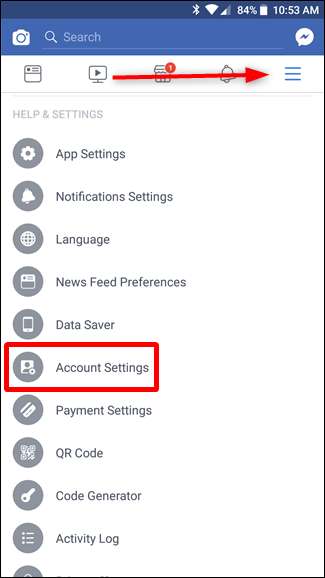
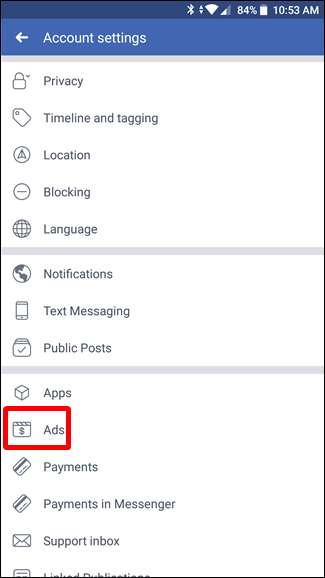
De là, vous pouvez voir un tué d'informations relatives à votre contenu publicitaire ici, y compris vos centres d'intérêt (et leur relation avec les publicités), ce que les annonceurs peuvent voir à votre sujet, les annonceurs avec lesquels vous avez interagi (lisez: cliqué sur), les paramètres d'annonce et une fonction de test de masquage des thèmes d'annonces spécifiques pendant une durée spécifique.
En cliquant ou en appuyant sur chaque catégorie, vous obtiendrez plus de détails sur ladite catégorie, vous permettant ainsi de personnaliser votre expérience publicitaire. Vous pouvez utiliser la section Vos centres d'intérêt pour supprimer le contenu pour lequel vous ne souhaitez pas voir d'annonces associées, par exemple.
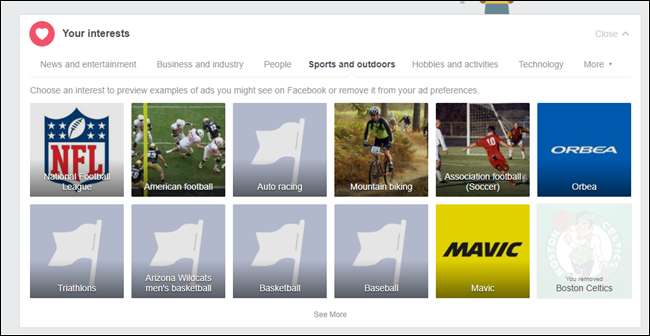
La section Vos informations vous permet de basculer entre les informations que les annonceurs peuvent consulter à votre sujet, telles que l'état matrimonial, l'employeur, etc. Vous pouvez également supprimer des sujets spécifiques dans la section «Vos catégories».
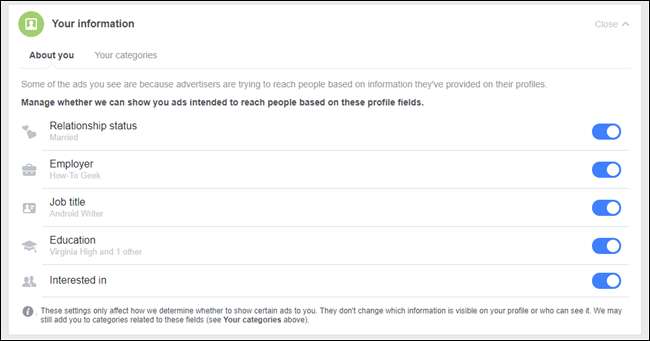
Dans l'option Paramètres des annonces, vous contrôlerez les annonces qui vous seront présentées, y compris les annonces suivies à partir d'autres sites en ligne. La première option de ce menu ("Annonces basées sur votre utilisation des sites Web et des applications") est ce qui dérange la plupart des gens, car c'est ce qui permet à Facebook de voir ce que vous achetez et recherchez. Désactivez cette option pour ne plus voir les annonces des produits que vous avez récemment recherchés. Il y a aussi plus d'options dans ce menu, mais c'est le plus gros pour la plupart des gens.

Enfin, je trouve que l'option Masquer les sujets publicitaires est la plus intéressante, car elle vous permet de masquer les publicités pour l'alcool ou la parentalité pendant six mois, un an ou définitivement. C'est vraisemblablement pour les utilisateurs qui luttent contre une dépendance dans le cas de l'alcool, bien que la section parentale ne soit pas aussi claire - peut-être que c'est pour les parents qui ont perdu un enfant et ne veulent pas voir de contenu parental pour aggraver davantage cette blessure.

De plus, si vous souhaitez en savoir plus sur le fonctionnement des publicités Facebook, il y a un lien en bas pour cela. Clique loin, âme curieuse.
Comment contrôler Google Ads
EN RELATION: Comment désactiver les annonces personnalisées de Google
Google est la plus grande société de publicité au monde, et toutes vos options personnalisées reviennent à votre compte Google. Puisque nous avons déjà un guide détaillé sur le contrôle de ces publicités , nous allons simplement donner un aperçu rapide et sale ici.
Tout d'abord, pour afficher vos paramètres d'annonces Google, accédez à votre Page Paramètres des annonces . C'est le hub pour tous vos paramètres d'annonces Google, qui offre un moyen rapide de désactiver les annonces personnalisées en désactivant cette option en haut.
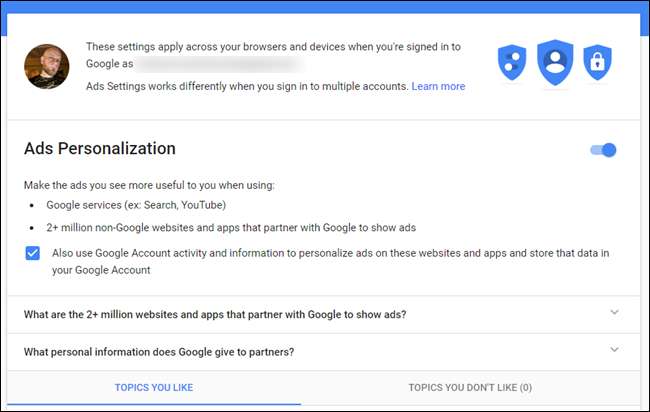
Google a également récemment introduit un moyen de désactiver les annonces de rappel, bien que cela semble toujours être déployé sur la base d'un compte, donc tout le monde ne l'a pas encore. Vous pouvez en savoir plus sur cette option dans Article de blog de Google sur la fonctionnalité .
Comment contrôler les publicités Twitter
Les paramètres publicitaires de Twitter sont beaucoup plus simples que certains des autres réseaux, même s'ils sont un peu plus difficiles à trouver. Ils sont cachés dans le Personalization menu , auquel vous ne pouvez accéder que sur le Web. Pour le trouver, cliquez sur votre photo de profil, choisissez Paramètres et confidentialité, puis Confidentialité et sécurité.
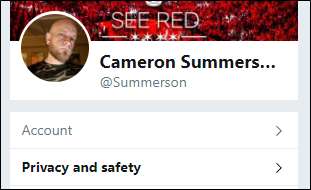
À partir de là, recherchez l'option Personnalisation et données, puis cliquez sur Modifier à côté de «Tout autoriser».

Toutes les options ici sont de simples interrupteurs marche / arrêt - il suffit de lire chacun d'eux, puis de les désactiver comme bon vous semble. Super simple.

Comment contrôler les publicités sur Instagram
Parmi tous les réseaux répertoriés ici, Instagram est le seul à ne pas avoir de paramètres publicitaires dédiés. Au lieu de cela, vous devez interagir avec les annonces sur une base par annonce. C'est un peu stupide.
Lorsque vous parcourez votre flux Instagram, vous verrez du contenu sponsorisé avec le libellé "Sponsorisé". Une grande partie de ce contenu peut même provenir de pages que vous suivez déjà. Mais si vous n'êtes pas intéressé par cette annonce, appuyez sur les trois points dans le coin supérieur pour afficher ses paramètres d'annonce.
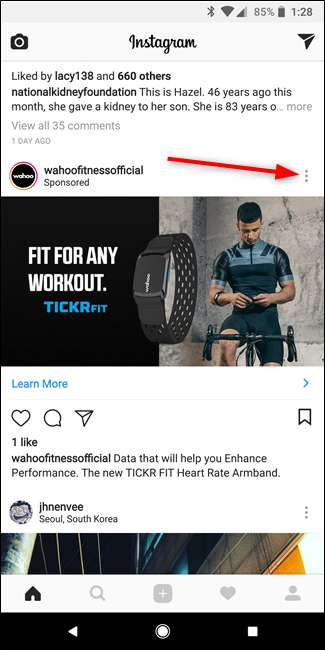
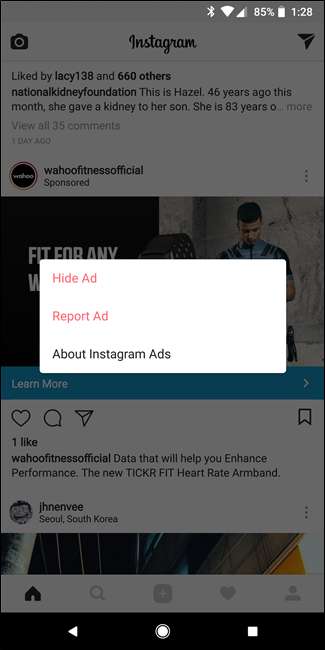
De là, vous pouvez masquer ou bloquer l'annonce. Une fois que vous l'avez masquée, vous obtiendrez une courte boîte de trois questions à sa place qui vous permettra de dire à Instagram pourquoi vous avez caché l'annonce. Mais c’est tout, c’est tout ce que vous obtenez.
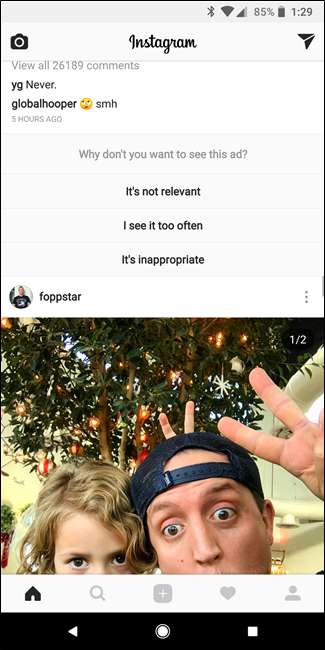
Vous pouvez en savoir plus sur les publicités Instagram ici .
Je l'ai dit plus tôt, mais j'ai l'impression que cela ne peut pas être exagéré: aucune de ces options ne supprimera vos publicités. Vous verrez toujours des publicités, car les gens ont besoin de gagner de l'argent, et les publicités sont la façon dont les sites Web font des billets d'un dollar.
C’est pourquoi j’implore toujours les gens d’offrir aux sites Web l’approche innocente jusqu’à ce que leur culpabilité soit prouvée, c’est-à-dire d’autoriser les publicités jusqu’à ce qu’elles deviennent intrusives. Si vous recevez des fenêtres contextuelles chaque fois que vous essayez de lire quelque chose, bloquez certainement les publicités sur ce site. Mais si les annonces ne sont que passivement en marge, laissez-les faire, c'est ainsi que la plupart des sites (y compris celui que vous lisez actuellement) gagnent suffisamment d'argent. Sans cela, ils n'existeraient pas et vous deviez aller chercher des photos de chats stupides dans les livres de la bibliothèque locale.
Et si la publicité ciblée vous dérange, désactivez-la là où vous le pouvez au lieu de bloquer les publicités purement et simplement. Cela permet toujours aux sites Web et aux réseaux que vous aimez de gagner de l'argent, sans que vous ayez l'impression que quelqu'un se tient au-dessus de votre épaule.







